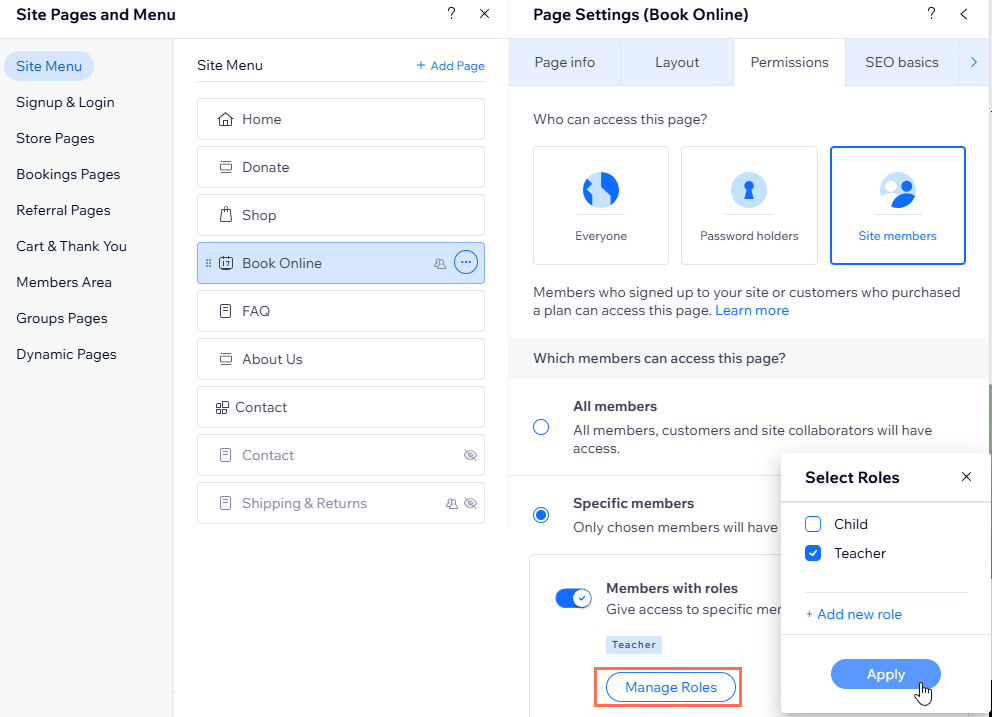Membres du site : Limiter les pages sur votre site à des rôles de membre spécifiques
2 min
Les rôles des membres vous permettent de limiter des pages à accès restreint spécifiques de votre site à un groupe de membres ayant un certain rôle. Par exemple, si vous avez un site Web d'enseignement, vous pouvez créer des pages accessibles à tout membre inscrit (ex. étudiants et enseignants) et certaines pages sont réservées à des membres spécifiques (ex. enseignants).
Avant de commencer :
Assurez-vous d'avoir créé Rôles des membres.
Pour limiter les pages à certains membres :
Éditeur Wix
Éditeur Studio
- Cliquez Pages et menu
 à gauche de l'éditeur.
à gauche de l'éditeur. - Survolez la page concernée et cliquez sur l'icône Plus d'actions
 .
. - Cliquez sur Paramètres.
- Cliquez sur l'onglet Autorisations .
- Sélectionnez Membres du site sous Qui peut accéder à cette page ?
- Sélectionnez Membres spécifiques sous Quels membres ont accès à cette page ?
- Activez le curseur Membres avec des rôles .
- Cliquez sur Gérer les rôles et sélectionnez le(s) rôle(s) concerné(s).
- Cliquez sur Appliquer.